MongoDB在Windows中的安装部署测试环境:Microsoft windows 7 (旗舰版 64-bit)mongoDB 3.0.2 (Windows 64-bit 2008 R2+)安装文件:m
MongoDB在Windows中的安装部署
测试环境:
Microsoft windows 7 (旗舰版 64-bit)
mongoDB 3.0.2 (Windows 64-bit 2008 R2+)
安装文件:
monGodb-win32-x86_64-2008plus-ssl-3.0.2-signed.msi
提示:
1、MongoDB不支持Windows XP及以下版本
2、安装文件下载地址Http://www.mongodb.org/downloads
3、英文安装手册地址http://docs.mongodb.org/manual/tutorial/install-mongodb-on-windows/
安装部署步骤:
1、创建以下目录(根据实际环境进行修改)
安装目录 D:\DevTools\MongoDB
数据目录 D:\DevTools\MongoDB\data\db
日志目录 D:\DevTools\MongoDB\log
2、执行.msi文件,选择“Custom”,选择安装目录
3、启动
安装完成后,打开cmd窗口,进入D:\DevTools\MongoDB\bin目录,执行命令:
mongod.exe --logpath=D:\DevTools\MongoDB\log\log.txt --dbpath=D:\DevTools\MongoDB\data\db
命令参数说明:
--logpath 参数是设定日志文件的路径。
--dbpath 参数是设定数据库文件的存放路径。
mongod.exe命令的所有参数选项可通过mongod.exe --help查看
4、作为windows服务进行安装
使用管理员权限打开windows的cmd窗口,进入D:\DevTools\MongoDB\bin目录,执行命令:
mongod.exe --install --logpath=D:\DevTools\MongoDB\log\log.txt --dbpath=D:\DevTools\MongoDB\data\db
命令参数说明:
--install 参数是设定安装为服务器
设置为服务后,即可在cmd(管理员权限打开的windows cmd窗口)窗口用服务的方式启动或停止MongoDB。
net start mongodb 启动mongodb服务
net stop mongodb 停止mongodb服务
5、进入shell环境界面
进入sheelMongoDB后,在cmd窗口进入D:\DevTools\MongoDB\bin目录,输入mongo.exe,则可以进入shell环境界面。
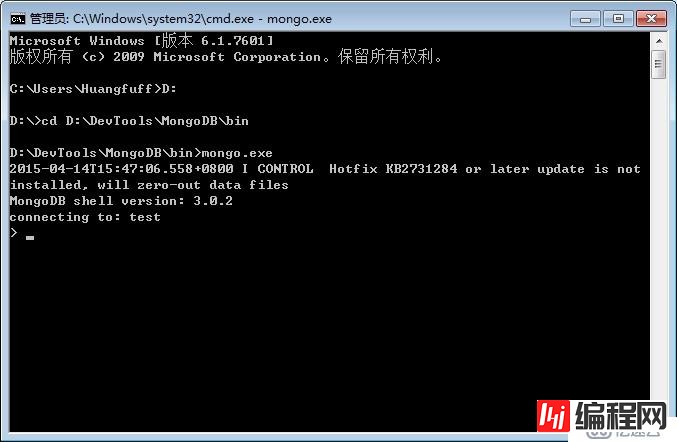
--结束END--
本文标题: MongoDB在Windows中的安装部署
本文链接: https://www.lsjlt.com/news/37570.html(转载时请注明来源链接)
有问题或投稿请发送至: 邮箱/279061341@qq.com QQ/279061341
下载Word文档到电脑,方便收藏和打印~
2024-04-29
2024-04-29
2024-04-29
2024-04-29
2024-04-28
2024-04-28
2024-04-28
2024-04-28
2024-04-28
2024-04-28
回答
回答
回答
回答
回答
回答
回答
回答
回答
回答
0